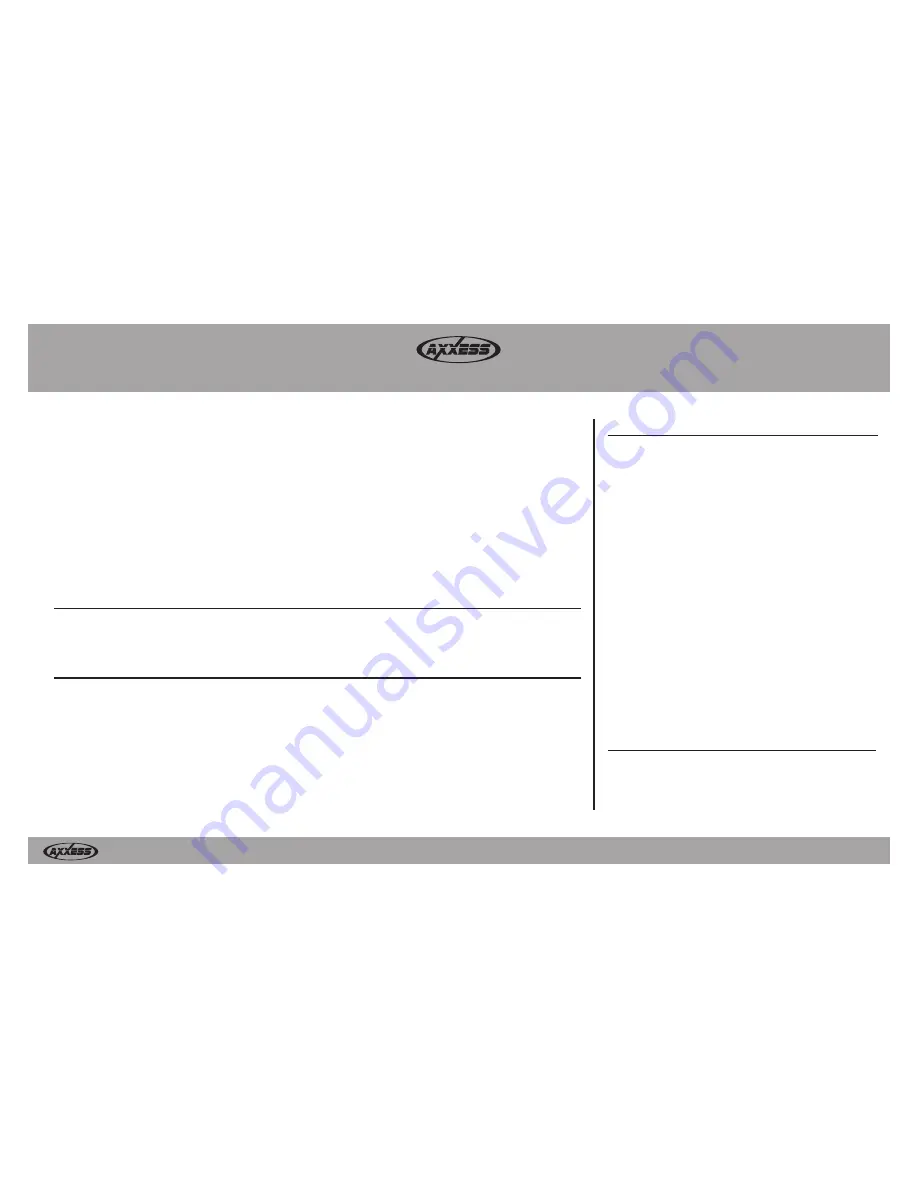
Instrucciones de instalación para la pieza AX-MLINK-HD
REV
. 9/6/2016 INST
AX-MLINK-HD
®
axxessinterfaces.com
•
metraonline.com
© COPYRIGHT 2016 METRA ELECTRONICS CORPORATION
Axxess Integrate
®
¡PRECAUCIÓN!
Todos los accesorios, interruptores, paneles de con-
troles de clima y especialmente las luces del indicador de las bolsas
de aire deben estar conectados antes ciclar la ignición. Además, no
quite el radio de fábrica con la llave en la posición o de encendido ni
con el vehículo funcionando.
• Interfase de duplicación Wi-Fi
• Audio del cable al vehículo
(conexión de alimentación)
• Antena Wi-Fi
COMPONENTES DE LA INTERFASE
AX-MLINK-HD
Interfase de duplicación de A/V Wi-Fi
del audio del vehículo a través de HDMI
™
Con esta interfase Wi-Fi, podrá duplicar su dispositivo iOS o Android en su pantalla de video móvil de
mercado secundario en el tablero.
Nota:
Esto no permitirá que el dispositivo móvil sea operador desde la pantalla de mercado secundario.
Todas las operaciones (presiones de botones) deberán ejecutarse desde el dispositivo móvil.
Capacidades que reflejan son determinados por los dispositivos inteligentes’ (teléfono, tablet, etc.) de
software y permisos del proveedor de red dadas en el dispositivo. Las actualizaciones de software
pueden cambiar la capacidad de los dispositivos para reflejar ciertos tipos de video/audio.
1. Foco de encendido:
El foco azul se ilumina
cuando está encendido.
2. Conector de antena:
Para la conexión de la
antena Wi-Fi.
3. Restablecer:
(a)
Presione 1 segundo para restablecer.
(b)
Presione 5 segundos para los valores
predeterminados de fábrica.
4. Actualizar:
Presione 5 segundos para
actualizar el software.
5. USB:
Carga (5 voltios 1 amperio)/ actualización
de software.
6. Conector CVBS potencia:
Conexiones de cable
de corriente al ACC/GND de audio del vehículo.
7. Puerto HDMI
™
:
Salida de la radio (el cable
HDMI se vende por separado).
DESCRIPCIÓN DE LA INTERFASE
CONEXIÓN DEL AX-MLINK-HD
(continúa en la página)
• Conecte el cable
negro
al alambre de tierra del
chasis de radio.
• Conecte el cable
rojo
con el cable de accesorios
12v.
Nota:
Se sugiere que se añada un fusible 3A en
línea con el cable de accesorios.
• Conectar un cable HDMI
™
(no suministrado) desde el
puerto HDMI
™
en el AX-MLINK-HD, a la HDMI
™
-IN.
• Conecte la antena Wi-Fi para la interfase.


























